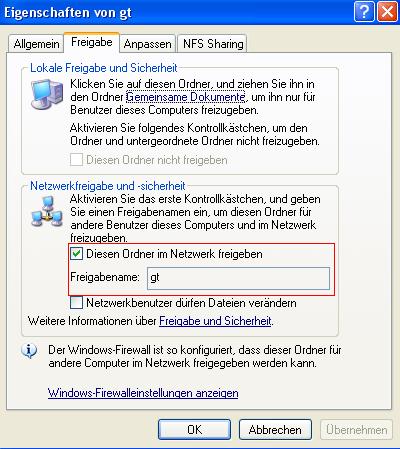Streamen von PC zur DBox2 mit VLC: Unterschied zwischen den Versionen
Rolli (Diskussion | Beiträge) Keine Bearbeitungszusammenfassung |
Rolli (Diskussion | Beiträge) |
||
| Zeile 1: | Zeile 1: | ||
<big>'''Diese Anleitung behandelt das Abspielen von Dateien (.avi/.mpeg/DVD) mit dem VLC Player 0.8.4 und die zu Streamenden Daten liegen auf euren lokalem Rechner mit Ordnern die freigegeben sind.'''</big> | <big>'''Diese Anleitung behandelt das Abspielen von Dateien (.avi/.mpeg/DVD) mit dem VLC Player 0.8.4 und die zu Streamenden Daten liegen auf euren lokalem Rechner mit Ordnern die freigegeben sind.'''</big> | ||
==Einstellungen des VLC== | =='''Einstellungen des VLC'''== | ||
Sollte VLC noch nicht auf eurem Rechner installiert sein so tut dieses bitte nun, die Option Active X sollte mit installiert werden, wegen der Live Wiedergabe....hat mit dem Streaming allerdings nichts zu tun. | Sollte VLC noch nicht auf eurem Rechner installiert sein so tut dieses bitte nun, die Option Active X sollte mit installiert werden, wegen der Live Wiedergabe....hat mit dem Streaming allerdings nichts zu tun. | ||
| Zeile 57: | Zeile 57: | ||
Nun müsst Ihr noch bei VLC den Port ändern, VLC öffnen und bei den Einstellungen den Port für UDP auf 8080 setzen wie im unterem Bild. | Nun müsst Ihr noch bei VLC den Port ändern, VLC öffnen und bei den Einstellungen den Port für UDP auf 8080 setzen wie im unterem Bild. | ||
[[Datei:Vlc2va4.jpg|links]] | [[Datei:Vlc2va4.jpg|links]] | ||
==Rechner Einstellungen== | ==Rechner Einstellungen== | ||
Version vom 5. Mai 2010, 19:23 Uhr
Diese Anleitung behandelt das Abspielen von Dateien (.avi/.mpeg/DVD) mit dem VLC Player 0.8.4 und die zu Streamenden Daten liegen auf euren lokalem Rechner mit Ordnern die freigegeben sind.
Einstellungen des VLC
Sollte VLC noch nicht auf eurem Rechner installiert sein so tut dieses bitte nun, die Option Active X sollte mit installiert werden, wegen der Live Wiedergabe....hat mit dem Streaming allerdings nichts zu tun.
VLC kann man hier herunterladen.
Nach der Installation des VLC Players bitte auf die Verknüpfung mit Rechtsklick klicken und Eigenschaften auswählen dann auf den Reiter Verknüpfungen klicken.
Ihr müsst wie unten auf dem Bild zu sehen ist den Eintrag bei Ziel um folgendes ergänzen: "--extraintf=http"
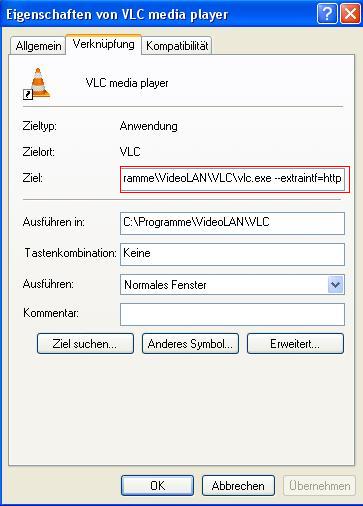
Der komplette Pfad sollte dann so aussehen: "C:\Programme\VideoLAN\VLC\vlc.exe --extraintf=http", bitte drann denken nach der .exe muss ein leerzeichen sein!
Nun müsst Ihr noch bei VLC den Port ändern, VLC öffnen und bei den Einstellungen den Port für UDP auf 8080 setzen wie im unterem Bild.
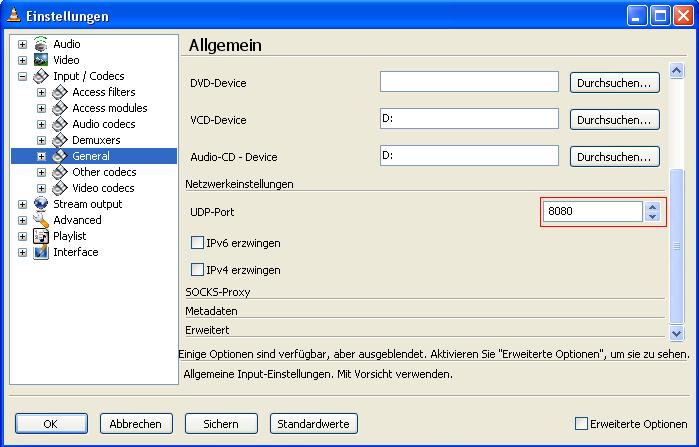
Rechner Einstellungen
Um die Daten auf der Dbox2 wiedergeben zu können. müsst Ihr den entsprechnenden Ornder Freigeben.
Ich benutze dafür den Ordner in dem ich auch Streame, Ihr könnt aber natürlich auch einen anderen nehmen. Ich nehme bei mir z.B. C:/gt/
Mit Rechtsklick auf den Ordner "gt" klicken und den Ordner im Netzwerk freigeben.